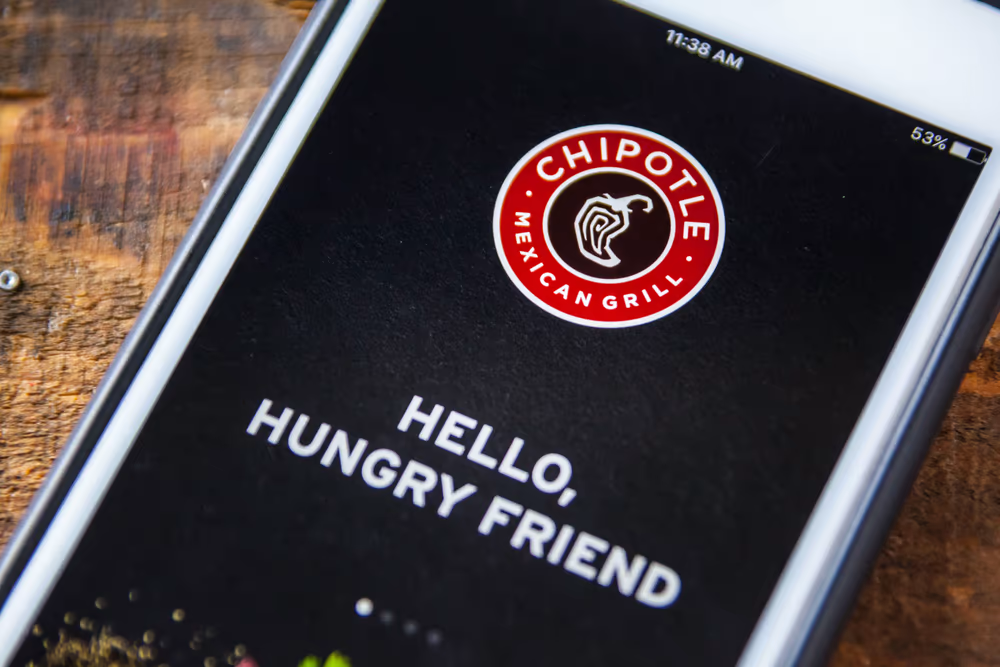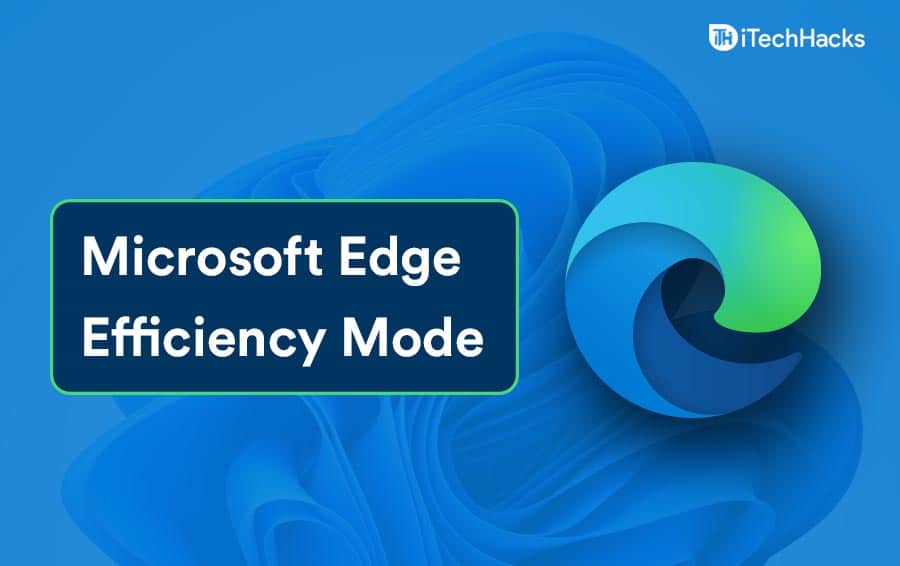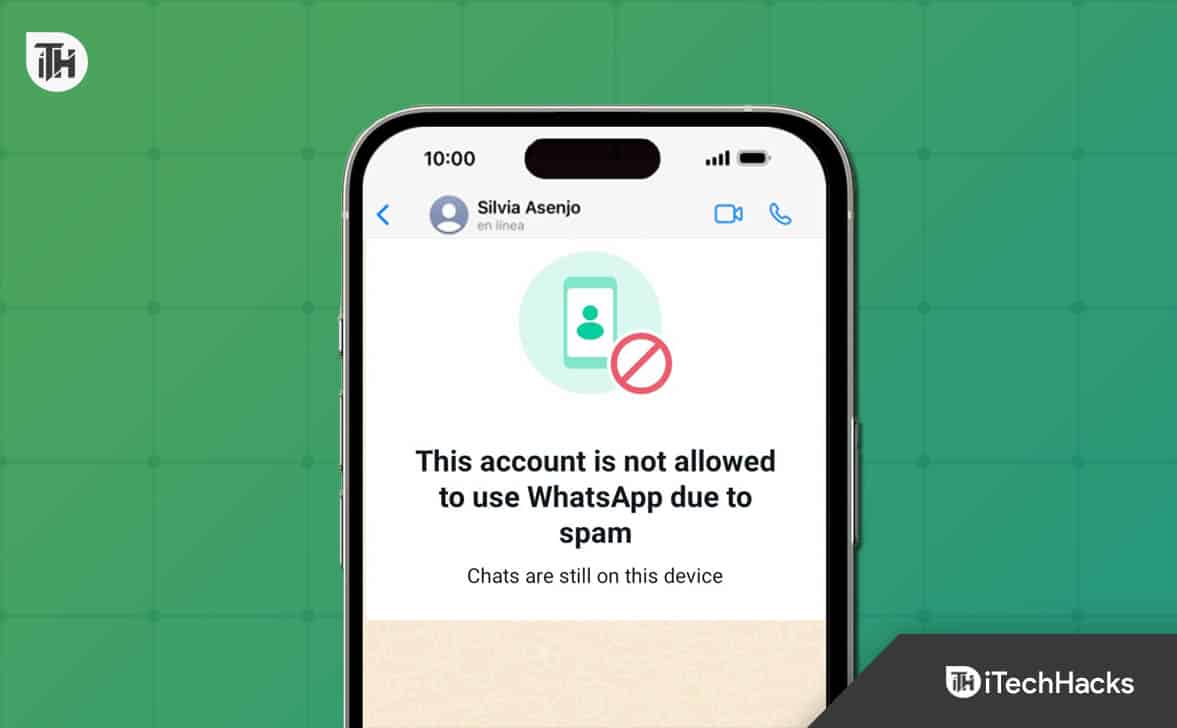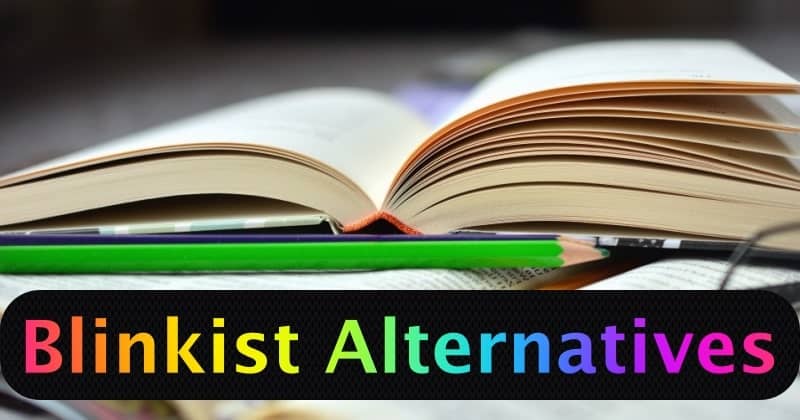TP-Link ルーターは、世界で最も一般的なルーターの 1 つです。また、自宅やオフィスの周囲で高速無線および有線接続のニーズが高まっているため、ルーターをブリッジして最大のカバレッジを確保すると、多くのスペースが必要になります。ここで疑問が生じます。TP-Link ルーターをどのようにブリッジするのですか?
次を使用して TP-Link ルーターをワイヤレスでブリッジできます。WDS(無線配信システム)または有線リンクそして2台のルーターを接続します。どちらの場合も、ルート ルーターは ISP のインターネット接続をソースとして使用し、2 番目のルーターは代わりにルート ルーターをソースとして使用します。
この記事では、2 つの TP-Link ルーターをブリッジする方法、操作全体の微妙な違い、そしてそもそもブリッジする必要があるかどうかについて正確に説明します。
ワイヤレスブリッジング
ワイヤレス ブリッジングは WDS または WDS と呼ばれます。無線配信システム。これにより、有線バックボーン接続を必要とせずに、ネットワークの帯域幅を複数のルーターでより広いエリアに共有できるようになります。
一般に、ほとんどの TP-Link ルーターは WDS を使用して接続できます。ただし、地域差により必ずしもそうとは限りません。 TP-Link ルーターをワイヤレスでブリッジするには、次のことを行う必要があります。
- ルーターを開きますデフォルトゲートウェイユーザー名と管理者パスワードを入力します。
- へ向かう"無線"。
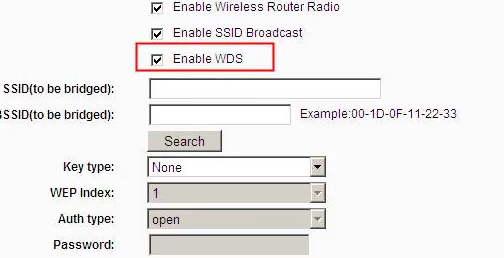
- 選択「無線設定」そしてまた有効にします「WDS」。
- 打つ"適用する"そしてルーターを再起動させます。
- WDS 設定に戻り、次のように入力します。SSID接続したい機器の名前(無線ネットワーク名)を選択します。
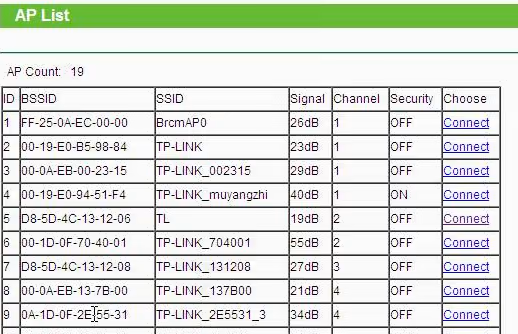
- これで、ルーターのアクセスポイントのリストお使いのデバイスで利用可能です。どれかをクリックしてください。
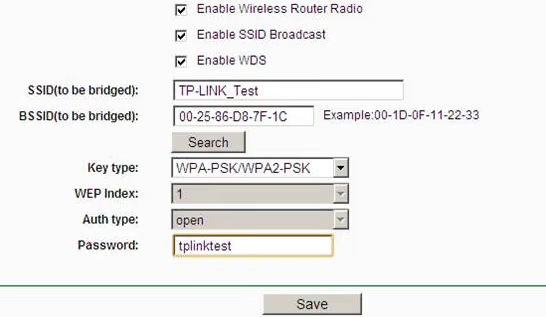
- 次に、あなたのものを入力してくださいルートルーターのパスワードそして、同じチャンネルルートルーターで使用するもの。
これらの手順を実行した後、ルーターがインターネットに接続できないとします。その場合、インターネット接続を再開して実行するには、セカンダリ ルーターの DHCP サーバーを無効にする必要があります。
これらすべてを完了すると、2 つのワイヤレス TP-Link ルーターを正常にブリッジ接続することができました。ただし、セカンダリ ルーターのワイヤレス ネットワーク設定を元のルーターとは異なるようにいつでも変更できます。
有線ブリッジング
有線ブリッジングは、以下のことを考慮すると非常に簡単です。ルーターから別のルーターにパケットを送信する。有線ブリッジを使用すると、SSID やプライマリ ルーターのチャネルをそのまま維持することを心配する必要はありません。
有線ブリッジを使用して TP-Link ルーターをセットアップする方法は次のとおりです。
- を接続して、セカンダリ ルーターをプライマリ ルーターに接続します。メインイーサネットポートプライマリ ルーターの LAN 1/2/3 ポートに接続します。
- 接続してくださいラップトップ/モバイルをセカンダリルーターに接続。
- セカンダリ ルーターのセットアップ ページに移動し、「デフォルトゲートウェイ」ネットワーク内のプライマリ ルーターの IP アドレスとして、固有のIPアドレスセカンダリルーター用。
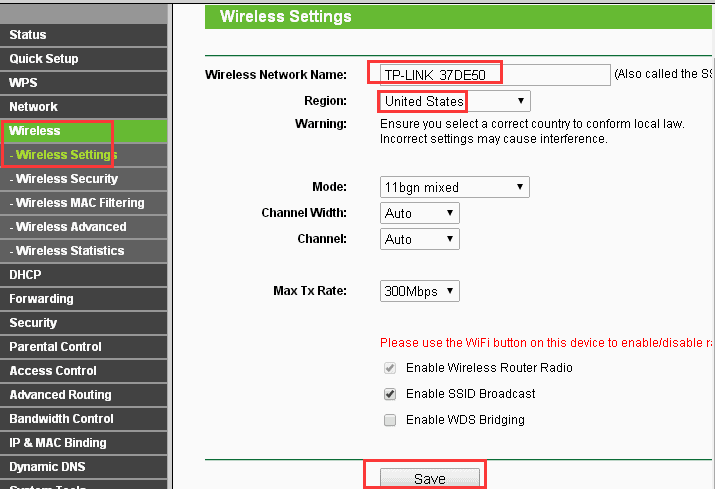
- をクリックしてください"保存"。ルーターは、リブート、インターネットにアクセスできるようになります。
- セカンダリルーターでワイヤレス接続を使用するには、Wi-Fi接続を設定する通常どおりに操作できるはずです。
プライマリ ルーターまたはセカンダリ ルーターの IP アドレスが見つからない場合は、コマンドプロンプトPC 上で入力してくださいipconfig。そうすると、両方が表示されるようになります。Default Gatewayルーターの横にあるIP addressそれは使用します。
無線ブリッジングと有線ブリッジング: どちらが優れていますか?
有線ブリッジの方がはるかに優れています有線ブリッジよりも。これは、有線ブリッジングでは常に干渉が少ないそしてにつながる高帯域幅速度。ワイヤレス ネットワークは、どれほど強力であっても、帯域幅のスループットだけでは有線接続と競合できません。
比較的遅いインターネット接続 (100 Mbps 以下) を使用している場合は、違いに気づきません。ただし、両方のルーター間でファイルを転送することを計画している場合は、すぐにワイヤレス接続でボトルネックに遭遇する。
ワイヤレス ブリッジングの利点の 1 つは、すっきりした。どこにでも電線を通すことはできません。ここでワイヤレス ブリッジングが真価を発揮します。さらに、長距離でワイヤレス ネットワークを実行する場合、ワイヤはすぐに非常に高価になる可能性があります。
結論
ワイヤレス接続をブリッジすると、ワイヤレス (または有線) ネットワークの到達範囲を迅速かつ簡単に拡張できます。ただし、ネットワーク速度を念頭に置く必要があります。そうしないと、リソースを分散しすぎたために、デバイス クラスター全体がボトルネックになり、ブラウジング エクスペリエンスが標準以下になってしまう可能性があります。